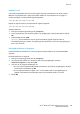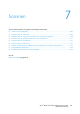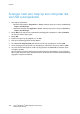Operation Manual
Scannen
Xerox
®
WorkCentre
®
6025-multifunctionele printer 109
Gebruikershandleiding
Scannen naar een USB-stick
U kunt een document scannen en het gescande bestand opslaan op een USB-stick. De functie voor
scannen naar USB ondersteunt de bestandsindelingen .jpg, .pdf en .tiff.
Opmerking: Voordat u op de scantoets drukt of de USB-Flashdrive insteekt, drukt u op de toets
Energiespaarstand en wacht u even totdat het indicatielampje voor de Energiespaarstand uit is.
1. Plaats het origineel op de glasplaat of in de AOD.
2. Voer een van de volgende handelingen uit:
− Steek uw USB-Flashdrive in de USB-poort op de voorkant van de printer en selecteer Scan
naar met behulp van de pijltoetsen.
− Druk op de Scan-toets, op de pijltoetsen en selecteer dan Scan naar USB-geheugen. Druk
tenslotte op OK.
3. Klik op OK.
4. Voer een van de volgende handelingen uit:
− Als u het gescande bestand rechtstreeks op de USB-Flashdrive wilt opslaan, selecteert u
Opslaan op USB-pen en drukt u op OK.
− Als u het gescande bestand in een map op de USB-Flashdrive wilt opslaan, drukt u op de
pijltoetsen om naar de map te navigeren en dan op OK.
5. Druk op OK bij Opslaan op USB-pen of Opslaan in deze map.
6. Druk op de pijltoetsen om te kiezen welke scanopties u wilt veranderen.
7. Voor het selecteren van Scan naar drukt u op de pijltoetsen.
8. Druk op Start om met scannen te beginnen.
9. Als de vraag Andere pagina? verschijnt, selecteert u een van de volgende opties:
− Met Nee wordt het scanproces voltooid.
− Met Ja wordt u gevraagd om de volgende pagina op de glasplaat te plaatsen.
10. Selecteer Doorgaan of Actie annuleren.
11. Klik op OK.
De printer scant uw afbeeldingen naar de map die u hebt opgegeven.